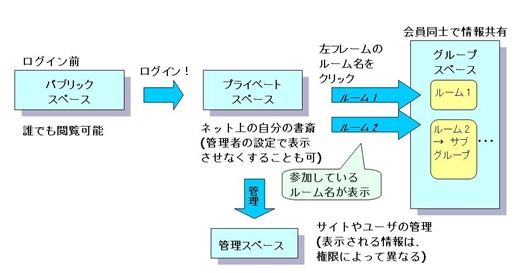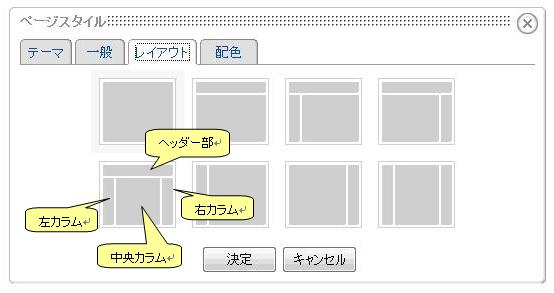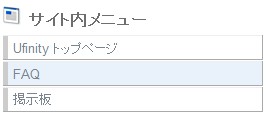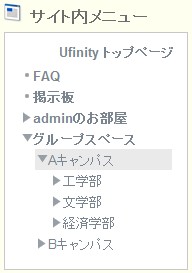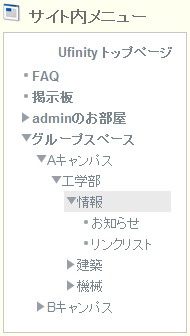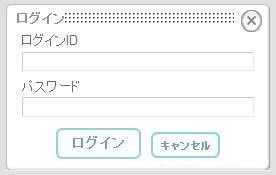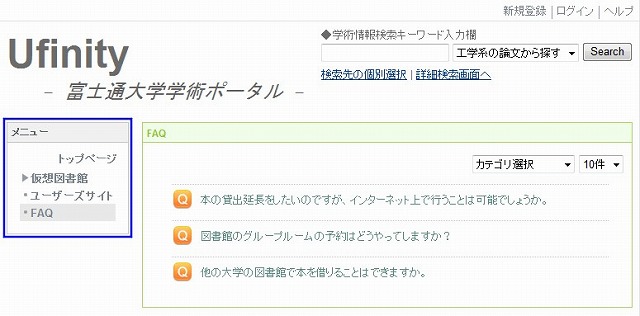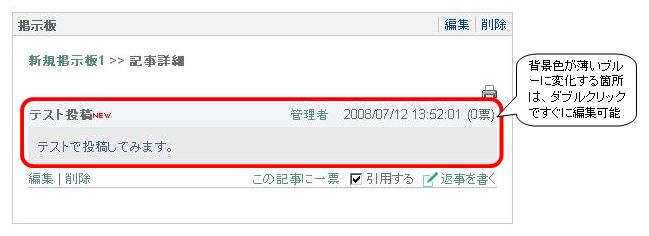1. オンラインマニュアルの使い方
Ufinity利用者オンラインマニュアルへ ようこそ!
左側の目次の中から見たいページを選んでください。
このように
下線付の青字で示しているところ
には詳しい説明があります。見たい時にはクリックしてください。
このページはUfinityとは別のウィンドウで開きます。実際にUfinityを操作しながら見て下さい。
このページの使い方はみなさんが使っている一般的なWebブラウザの使い方と同じです(ブラウザ上部のアイコンが使えます)。
なお、このページに記載されている各機能はご利用の環境によっては使用できない場合もあります。
2. Ufinityの構成
(1) 全体の構成
ようこそ!Ufinityへ。
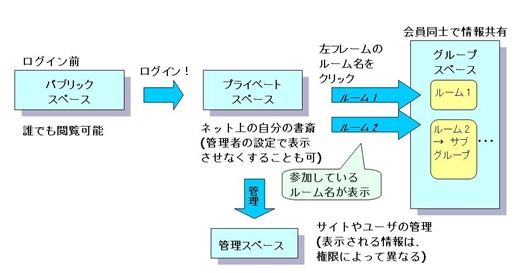
Ufinityには、「パブリックスペース」、「プライベートスペース」、「グループスペース」の3つの階層と「コントロールパネル」があります。
それぞれいくつかのルームがあり、それぞれのルームはいくつかのカテゴリとページによって構成されています。
Ufinity
の「ページ」はヘッダー部・左カラム・中央カラム・右カラムの4つの部分によって構成されています。ヘッダー部・左カラムおよび右カラムを使用するかどう
かは、パブリックスペースを管理できるユーザが「ページスタイル」の「レイアウト」から設定します。以後、ページとは中央カラムを主として指すことにしま
す。
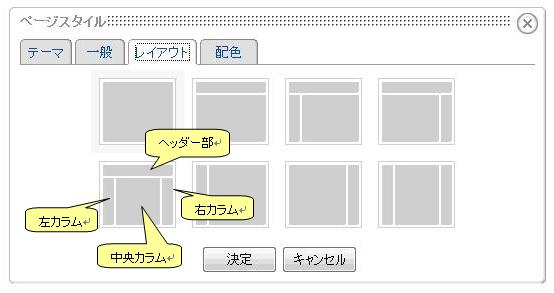
各ページには「モジュール」とよばれるツールがいくつか設置されており、ユーザはルームやページを移動しながら、モジュールを使って情報発信したり、情報交換したりすることができます。モジュールには、「お知らせ」「掲示板」などがあります。
Ufinityでは、左カラムに設置されている「メニュー」のリンクをクリックすることで、ルームやページ間を移動します。
こうした情報共有を目的としたページのほかに、サイトや利用者の管理をするための「コントロールパネル」が設けられています。
コントロールパネルには、管理用のモジュールが用意されていて、ユーザのレベル(権限)にあわせて、必要な操作ができるようになっています。
(2) Ufinityの3階層
「パブリックスペース」
ログインしているかどうかに関わらず、誰でも閲覧可能です。「メニュー」内の「パブリックスペース」下に並んだページ名やルーム名をクリックすると、ページ上に表示される内容が切り替わります。
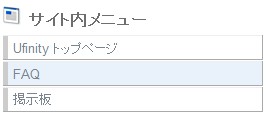
現在、表示されているページがハイライトされています。
「パブリックスペース」には「ルーム」を設置することができます。「ルーム」ごとに管理者を代えて任命することも可能です。
上図の例では、「FAQ」がルームです。
「プライベートスペース」と「グループスペース」、コントロールパネルは、ログインした後に初めて表示されます。
「プライベートスペース」
ログインを行った利用者個人のためのプライベートスペースです。
誰も「プライベートスペース」のコンテンツ内容は見ることはできません
(サイト管理者でも閲覧不可です)ので、みなさんのオンラインワークスペースとして利用してください。
「プライベートスペース」の使い方はこちらから。
「グループスペース」
Ufinityに参加している利用者同士で情報共有できるページです。
各グループスペースは、いくつかのルームで構成されています。
ここには管理者から管理を任された「主担」がいます。
グループスペースには、管理者および主担によって許可されたユーザのみがそれぞれアクセスできます。
ログインを行ってからグループスペース内のルームにアクセスしたユーザは、記事やコメントを読み書きすることができ、ゲストとして参加を許可されたユーザは、読むことだけができます。
また、ルームには「サブグループ」を設置することができます。
「サブグループ」とは、大学ならば学部の下に置く学科、企業ならば部や課の下に置くプロジェクトのためのスペースです。
たとえば、図では、グループスペースには「Aキャンパス」「Bキャンパス」という二つのルームが登録されています。
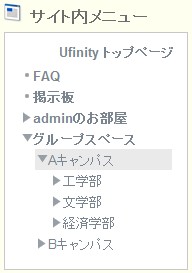
今、「Aキャンパス」のルームを見ているので、「Aキャンパス」がハイライトされています。
「Aキャンパス」には「工学部」「文学部」「経済学部」の三つのサブグループが登録されており、それぞれ担当者となる教員や一部の学生などが自由に編集できるよう権限を与えてあります。
さらに、「工学部」をクリックすると、このサブグループには、「情報」「建築」「機械」の三つのカテゴリが登録されていることがわかります。
そこで「情報」をクリックして表示させてみたのが下の図です。
「情報」のカテゴリには「お知らせ」「リンクリスト」の二つのページがあることがわかります。
つまり、グループスペース>ルーム>サブグループ>カテゴリ>ページという構成をつくることができるのです。サブグループのメンバーに編集権限を与えることで、グループごとの作業分担が可能となっています。
なお、グループスペースの下にはルームのみ登録することができ、ルームの下にサブグループ・カテゴリ・ページを用途に応じて登録していくことになります。
グループスペースの下に直接サブグループ・カテゴリ・ページを登録することはできないのでご注意ください。
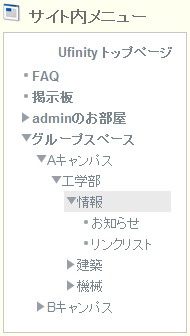
3. Ufinityの基本操作
まずは、Ufinityのサイトにアクセスします。
アクセスしただけで閲覧できるのは、外部に公開している「パブリックスペース」のみです。
以下の方法で Ufinityにログインすると、それ以外のページも利用できます。
ここでは、Ufinityにログインし、移動し、閲覧するために必要な基本の操作について説明します。
ログインの方法
Ufinityサイトの右上には、下図のようなリンクがあります。

画面右上にある「ログイン」のリンクをクリックすると、以下のような「ログインボックス」が表示されます。
(画面のどこかにあらかじめログインボックスが表示されているときには、それを利用することもできます。)
ログインボックスに、ログインID・パスワードを入力し、ログインボタンか、エンターキーを押します。
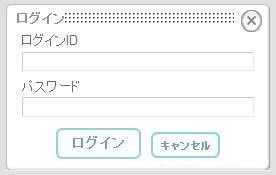
※SSLログインとは
SSL(Secure Socket Layer)を利用した通信により、高度に暗号化された「ログインID」及び「パスワード」でログインの処理を行います。 このため、ログイン時のセキュリティが高まります。
ログアウトの方法
ログインすると、サイト右上のボタン(ヘッダー部)は次のように変化します。

このうち、「ログアウト」のリンクをクリックすると、Ufinityからログアウトすることができます。ログインすると、表示の一番左にユーザの「ハンドル名」が表示されます。Ufinity内でのやりとりは、IDではなく、この「ハンドル名」で行います。
※個人情報を保護するために、ご自身以外の第三者が使用する可能性のあるパソコンをご利用の場合は、終了時、必ずログアウトしてください。
ルームおよびページ間の移動
ルームおよびページ間を移動するには、左カラムに設置されているメニューを使います。現在表示されているページは、下のようにハイライト表示されています。(ハイライトの色は採用されているデザイン(テーマ)によって異なります。)
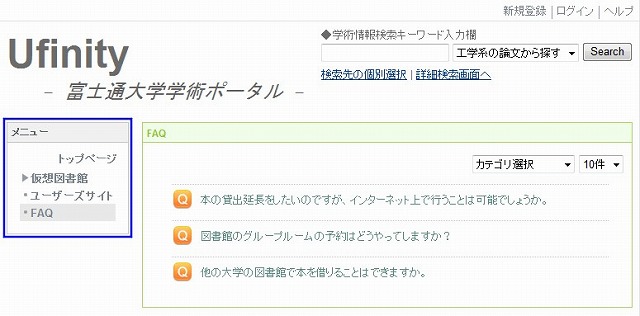
モジュールの利用
各ページには、「掲示板」など、ユーザが情報共有をするためのモジュールが提供されています。投稿したり、返信したりする際に共通する操作として、ポインタをあてて、薄いブルーに色が変わるところはダブルクリックで編集が可能という合図です。
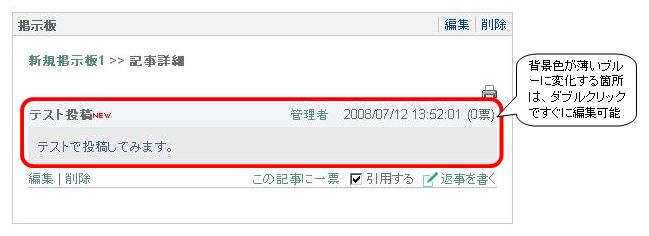
ダブルクリックすると というマークが現れ、編集画面に切り替わります。
というマークが現れ、編集画面に切り替わります。
モジュールにコンテンツを記入する詳細については、「内容の編集」の項を参考にしてください。また、各モジュールの利用方法については、「各モジュールについて」の項を参考にしてください。
ページのデザイン
ゲスト以外のすべてのユーザは、「プライベートスペース」というユーザ個人だけが利用・閲覧できるバーチャルスペース(「プライベートスペース」)を持つことができます(ただし管理者が利用を許可しない設定も可能であり、その際は表示されません)。
一般利用者でも、「プライベートスペース」で「セッティングモード」を利用すれば、モジュールを自由に利用し、ページをカスタマイズすることができます。モードを通常から「セッティングモード」ヘ変更するには、画面右上の ボタンをクリックします。
ボタンをクリックします。
「セッティングモード」から通常のモードに戻るには、 のボタンをクリックします。
のボタンをクリックします。
詳しい使い方については、「プライベートスペース」を使いこなそう の項を参考にしてください。
↑マニュアルTOPへ